Sony Xperia E C1505 Black: Начало работы
Начало работы: Sony Xperia E C1505 Black
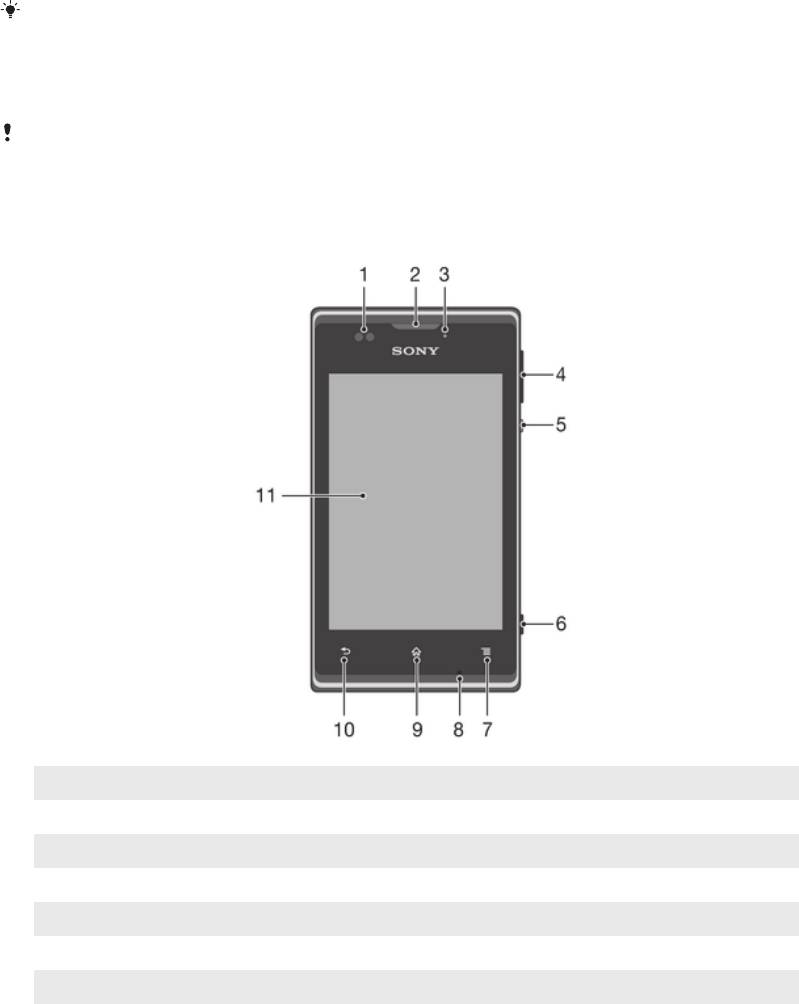
Начало работы
Что такое Android™?
Ваш смартфон Xperia от компании Sony работает на платформе Android. Телефоны на базе
Android могут выполнять многие из функций компьютера. Вы также можете настроить их в
соответствии со своими потребностями. Например, вы можете добавлять и удалять приложения
или расширять и совершенствовать функции существующих приложений. Можно также загружать
множество приложений и игр из постоянно пополняющейся коллекции в магазине Google Play™.
Кроме того, можно совместить приложения на телефоне Android™ с другими приложениями, а
также интерактивными услугами. Так, телефон позволяет создавать резервные копии контактов в
телефоне, получать доступ к различным учетным записям электронной почты и календарям из
одного приложения, планировать встречи и пользоваться социальными сетями.
Телефоны на базе Android™ постоянно эволюционируют, что позволяет добавлять новые
функции и последние усовершенствования программного обеспечения по мере появления новых
версий, поддерживаемых данным телефоном.
Ваш телефон на базе ОС Android™ оснащен предварительно загруженными службами
Google™. Чтобы воспользоваться всеми преимуществами данных служб Google™,
требуется создать учетную запись Google™ и зарегистрироваться в системе при первом
запуске телефона. Кроме того, для выполнения многих функций ОС Android™
необходимо наличие доступа к сети Интернет.
Новые выпуски программного обеспечения могут быть совместимы не со всеми
телефонами.
Основные элементы телефона
1 Датчик приближения
2 Динамик
3 Индикатор уведомлений
4 Клавиша регулировки громкости/масштабирования
5 Клавиша питания
6 Клавиша камеры
7 Клавиша меню
7
Это Интернет-версия документа. © Печать разрешена только для частного использования.
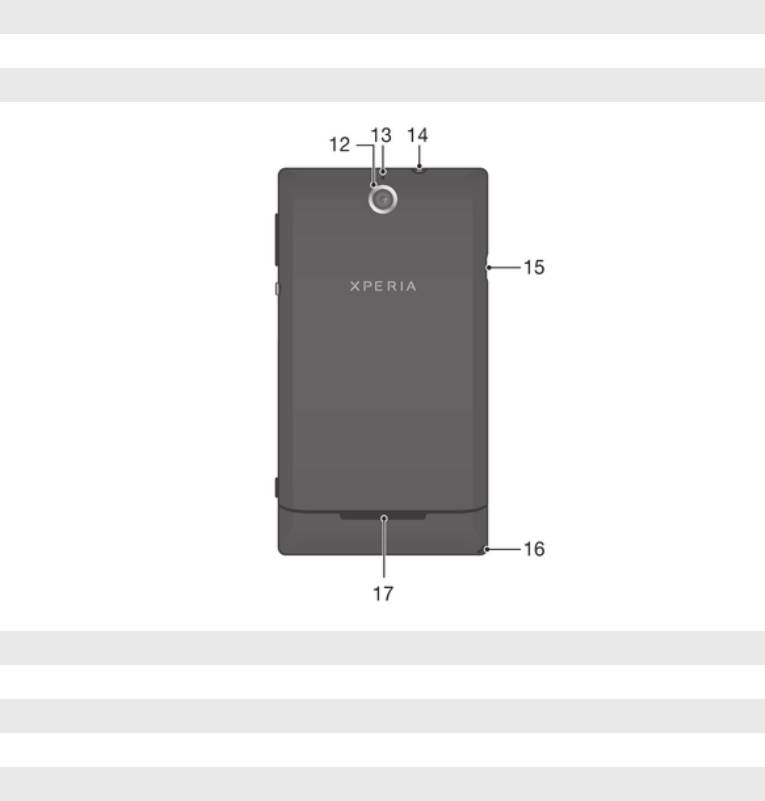
8 Микрофон
9 Клавиша начального экрана
10 Клавиша "Назад"
11 Сенсорный экран
12 Объектив камеры
13 Второй микрофон
14 Разъем для мини-гарнитуры (стандарт CTIA)
15 Порт зарядного устройства/кабеля USB
16 Отверстие для шнурка
17 Динамик
8
Это Интернет-версия документа. © Печать разрешена только для частного использования.
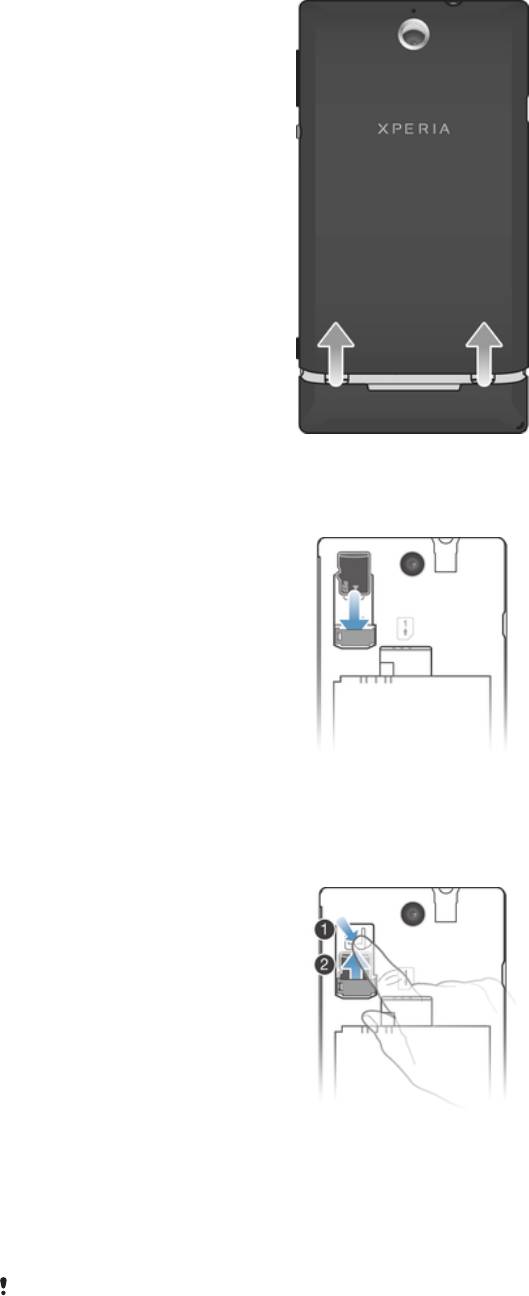
Детали устройства
Снятие панели аккумуляторного отсека
•
Большими пальцами рук сдвиньте панель аккумуляторного отсека.
Установка карты памяти
•
Откройте панель аккумуляторного отсека и вставьте карту памяти позолоченными
контактами вниз.
Извлечение карты памяти
1
Выключите телефон .
2
Снимите панель аккумуляторного отсека и аккумулятор.
3
Нажмите на пластмассовый зажим, удерживающий карту памяти. Не отпуская зажима, с
помощью ногтя извлеките карту памяти.
Установка SIM-карты
Не устанавливайте несовместимые SIM-карты в гнездо для SIM-карт. Это может
привести в негодность SIM-карту или телефон.
9
Это Интернет-версия документа. © Печать разрешена только для частного использования.
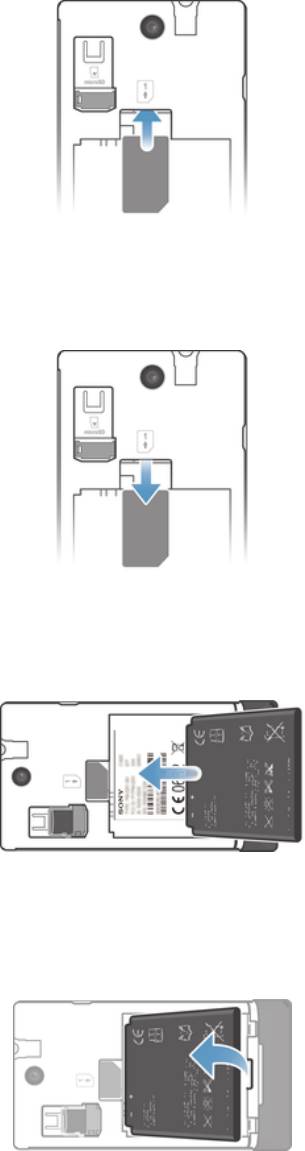
•
Снимите панель аккумуляторного отсека и вставьте SIM-карту в гнездо позолоченными
контактами вниз.
Извлечение SIM-карты
1
Снимите панель аккумуляторного отсека и аккумулятор.
2
Поместите кончик пальца на SIM-карту и выдвиньте ее из гнезда.
Установка аккумулятора
1
Снимите панель аккумуляторного отсека.
2
Вставьте аккумулятор в телефон (этикеткой вверх, контакты аккумулятора обращены к
контактам в телефоне).
Извлечение аккумулятора
1
Снимите панель аккумуляторного отсека.
2
Поместите кончик пальца в отверстие в нижней части аккумулятора и поднимите
аккумулятор.
10
Это Интернет-версия документа. © Печать разрешена только для частного использования.
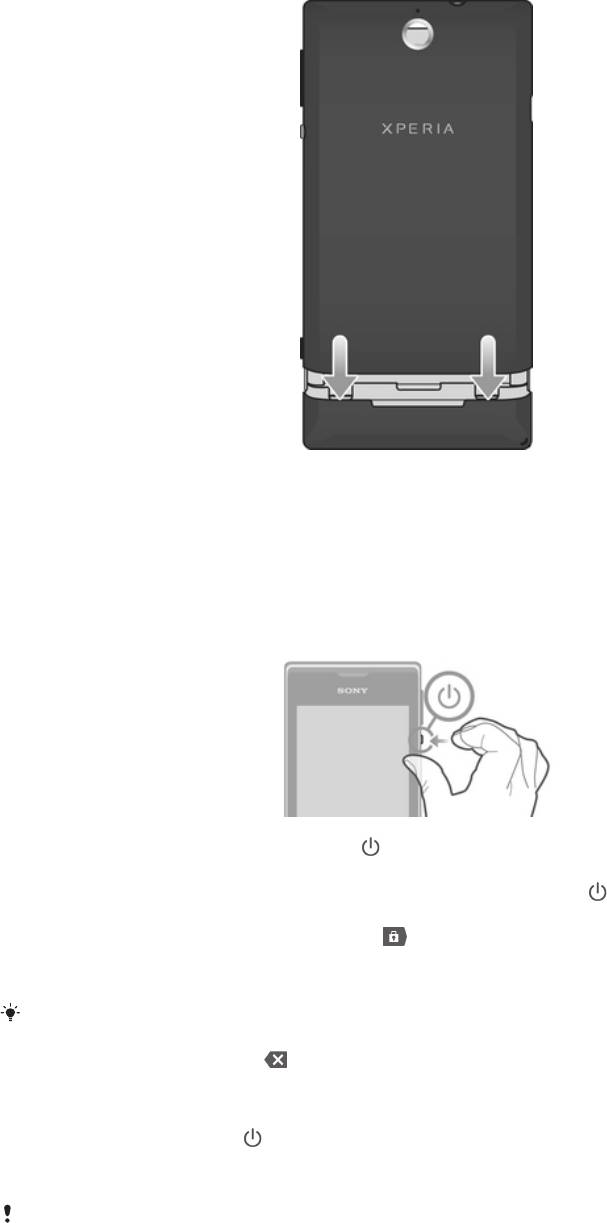
Установка панели аккумуляторного отсека
1
Поместите панель на тыльную часть телефона, после чего вставьте ее в гнезда.
2
Сдвиньте панель вниз.
Включение и выключение телефона
Включение телефона
1
Нажмите и удерживайте клавишу питания на правой боковой панели телефона, пока он
не начнет вибрировать.
2
Если экран начинает затухать, на мгновение нажмите клавишу питания , чтобы вновь его
активировать.
3
Чтобы снять блокировку экрана, перетащите вправо через весь экран.
4
При появлении запроса введите PIN-код SIM-карты и выберите ОК.
5
Дождитесь окончания запуска телефона.
Первоначальный PIN-код SIM-карты предоставляется вашим оператором сети, но может
быть позже изменен через меню Настройки. Для исправления ошибки при вводе PIN-
кода SIM-карты коснитесь .
Выключение телефона
1
Нажмите клавишу питания и удерживайте ее, пока не откроется меню функций.
2
В меню функций коснитесь Отключить питание.
3
Коснитесь ОК.
Выключение телефона может занять некоторое время.
Блокировка экрана
Когда телефон включен и находится в режиме ожидания установленный период времени, яркость
экрана снижается для экономии энергии и он автоматически блокируется. Эта блокировка
11
Это Интернет-версия документа. © Печать разрешена только для частного использования.
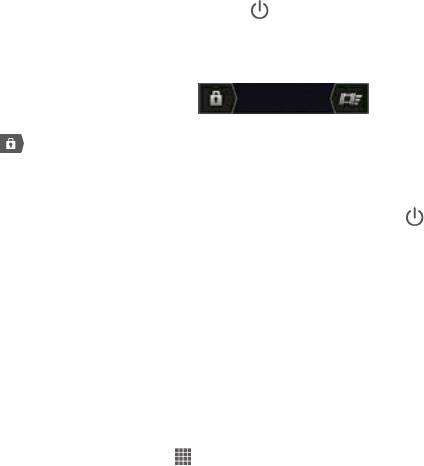
позволяет избежать нежелательных воздействий на сенсорный экран, когда вы его не
используете.
Включение экрана
•
Нажмите и сразу отпустите клавишу питания .
Разблокирование экрана
•
Перетащите через экран вправо.
Ручная блокировка экрана
•
На активном экране нажмите и сразу отпустите клавишу питания .
Руководство по настройке
При первом включении телефона мастер настройки знакомит пользователя с основными его
функциями и помогает ввести необходимые параметры. Это самое подходящее время для
настройки телефона в соответствии с личными требованиями. Мастер настройки можно запустить
позднее из экрана приложений.
Получение доступа к мастеру настройки вручную
1
На Начальный экран коснитесь .
2
Коснитесь Настройки > Руководство по настройке.
Учетные записи и службы
Используя телефон, войдите в учетные записи сетевых служб и пользуйтесь целым рядом услуг.
Объединяйте службы и получайте еще больше. Так, перенос контактов учетных записей Google™
и Facebook™ в телефонную книгу, позволяет пользоваться всеми предоставляемыми ими
возможностями в одном приложении.
Телефон, так же, как и компьютер, позволяет регистрироваться в различных сетевых службах. При
первой регистрации создается учетная запись с именем пользователя, паролем,
соответствующими параметрами и персональной информацией. А при последующем входе
открывается уже персонализированный вид.
Учетная запись Google™
Наличие учетной записи Google™ является ключом к использованию большого выбора
приложений и услуг в телефоне на базе ОС Android. Например, учетная запись Google™
необходима для того, чтобы использовать в телефоне приложение Gmail™ , общаться с
друзьями в чате посредством приложения Google Talk™, синхронизировать приложение
календаря в телефоне с Google Calendar™ и загружать приложения и игры, музыку, фильмы и
книги из каталога Google Play™.
®
®
Учетная запись Microsoft
Exchange ActiveSync
Позволяет синхронизировать данные телефона с данными корпоративной учетной записи
®
®
Microsoft
Exchange ActiveSync
. В результате сообщения рабочей электронной почты, данные о
контактах и события календаря всегда будут у вас под рукой.
Учетная запись Facebook™
Facebook™ – это служба социальной сети, которая позволяет общаться с друзьями, семьей и
коллегами по всему миру. Настройте Facebook для работы на вашем телефоне, и вы сможете
всегда быть на связи.
12
Это Интернет-версия документа. © Печать разрешена только для частного использования.
Учетная запись SyncML™
Синхронизация телефона с Интернет-сервером с использованием SyncML™. Вы можете
просматривать контакты, события календаря и закладки и управлять ими с телефона так же легко,
как с компьютера.
13
Это Интернет-версия документа. © Печать разрешена только для частного использования.
Оглавление
- ™
- Содержание
- Начало работы
- Знакомство с основными функциями телефона
- Google Play™
- Вызовы
- Контакты
- Передача сообщений
- Электронная почта
- Приложение WALKMAN
- FM-радио
- Камера
- Альбом
- Фильмы
- Веб-браузер
- Связь с устройствами
- Синхронизация данных на телефоне
- Карты и местоположения
- Календарь и будильник
- Поддержка и техобслуживание
- Ссылка
- Важная информация
- Алфавитный указатель


